
为了更好的迎接今年的双十一,淘宝特地对购物车做了大升级,不仅扩容至300,而且还增加许多功能。那么淘宝购物车怎么设置分组呢?有需要的小伙伴一起来下文看看吧。
淘宝购物车怎么设置分组
1、打开淘宝,点击购物车,点击右上角的模式切换图标。
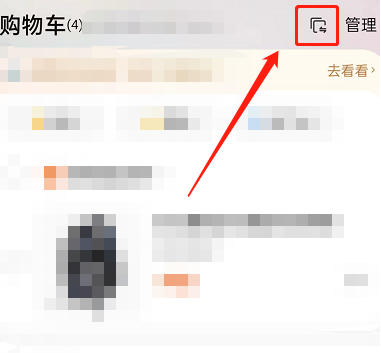
2、将自己需要加入分组的宝贝向左滑动,点击加入分组。
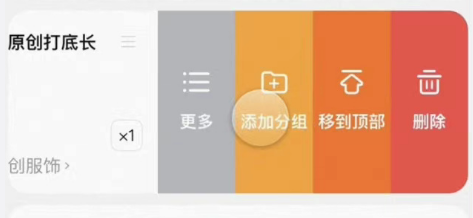
3、点击创建。
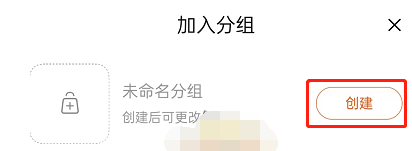
4、设置好分组名称,勾选商品,点击确定添加。
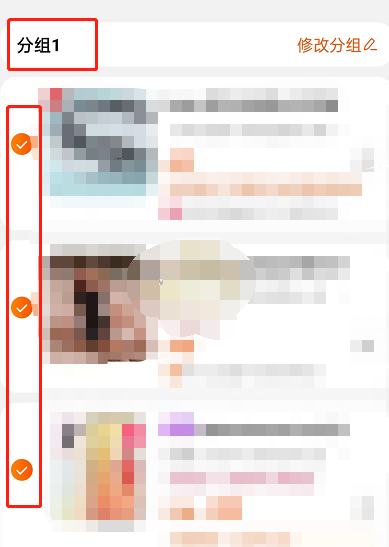
5、创建分组完成后,还可以进行移到顶部、添加商品、取消分组操作。
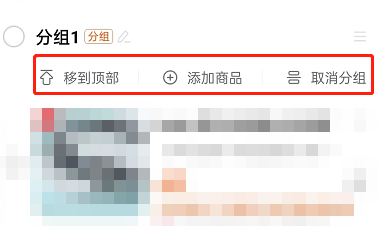
好了,今天的分享就到这里了,想要了解更多热门资讯教程就来趣百科,快快收藏吧,更多精彩不容错过!
【相关文章】
本文地址:http://www.qubk.cn/view/150936.html
声明:本文信息为网友自行发布旨在分享与大家阅读学习,文中的观点和立场与本站无关,如对文中内容有异议请联系处理。